


Вы загорелись стримить свою любимую игру, в которую играете, на Твич? Давайте разберемся, как это делать.
Системные требования для стримов на Twitch.
Для комфортного стрима Twitch рекомендует, чтобы на вашем компьютере был, по крайней мере, Intel Core i5-4670 или эквивалент AMD и минимум 8 ГБ оперативной памяти. Ваша видеокарта должна быть совместима с DirectX 10. Хотя, если вы хотите играть в современную игру, требуется DirectX 11 или 12.
Что бы узнать какое системное оборудование стоит в вашем ПК, воспользуйтесь этой статьей.
Имейте в виду, что это минимальные рекомендуемые системные требования и более мощный компьютер, очевидно, будет работать лучше. Также не забывайте о своем подключении к Интернету. В руководстве Broadcasting от Twitch говорится, что вам нужно будет передавать от 4500 до 6 000 килобит в секунду, имея разрешение 1080p со скоростью 60 кадров в секунду и от 3,500 кбит / с до 5000 кбит / с для 1080p со скоростью 30 кадров в секунду.
Как красиво оформить стрим на Twitch. Как сделать оформление канала Twitch. Скачать кнопки Twitch
Часто для стримов покупают новые компьютеры, о том, как самостоятельно подключить компьютер читайте в этой статье.
Начало работы с OBS Studio
Чтобы начать трансляцию в Twitch, вам понадобятся программа OBS Studio (Open Broadcaster Software Studio ), которая легко настраивается и прекрасно сочетается с Твичом.
Рассмотрим клиент программы для Windows, но также доступны версии для Mac и Linux.
Итак, скачиваем и устанавливаем программу.
Запускаем.

Вы увидите окно с пустым экраном и набором функций внизу. Здесь вы создадите «сцену» и указываете источники для своей трансляции. Сцена в OBS Studio — это конечный продукт, который вы покажете на Twitch, а источники — все различные элементы, которые составляют вашу сцену.
Большинство игровых потоков Twitch — это не просто скринкаст самой игры. Обычно это несколько источников, например, изображение веб-камеры изображения в картинке, водяной знак, а иногда и анимированные наложения экрана. Анимация выходит за рамки этого урока для начинающих. Мы будем использовать четырех основных источника: непосредственно игра, веб-камера, звук и водяной знака.
Как настроить трансляцию в OBS
Начнем с добавления наиболее важного элемента в сцену: трансляция игрового окна.

Однако прежде чем мы это сделаем, давайте переименуем нашу сцену в нечто более подходящее. Щелкните правой кнопкой мыши пункт «Сцена»на самой левой панели в нижней части окна OBS. Выберите «Переименовать» и придумайте имя. В моем примере я собираюсь стримить The Witcher 3 , поэтому я назвал свою сцену названием игры.
Как идеально настроить OBS для стримов | YouTube и Twitch
Теперь добавим фид игры. Запустите игру, и после ее запуска нажмите Alt + Tab, чтобы вернуться в окно OBS. При этом не имеет значения, находится ли игра в полноэкранном или оконном режиме.

СОВЕТ. Пользователи с несколькими мониторами, для удобства, могут поместить OBS Studio на второй монитор во время процесса настройки.
Выберите « Захват игры» в окне источников.
Затем добавите новый источник. Нажмите знак «плюс» на панели «Источники» и в появившемся меню выберите «Захват игры» . Это откроет второе окно, в нем просто нажмите ОК, чтобы открыть третье окно.

Геральт терпеливо ждет, пока мы настраиваем OBS Studio.
Это окно свойств и добавление игры. В верхней части экрана щелкните раскрывающееся меню рядом с и выберите «Захватить конкретное окно». и выберете .exe файл вашей игры. В моем случае это witcher3.exe.
После того, как вы выбрали EXE-файл, вы должны увидеть отображение своего потока в окне. Есть также несколько вариантов, которые вы можете настроить здесь: экспериментируйте с ними. Теперь нажмите «ОК», чтобы вернуться в главное окно OBS Studio.

Поскольку OBS Studio очень гибкая, Game Capture — не единственный вариант трансляции. Вы также можете передавать весь свой рабочий стол, а не только одну программу.
Как настроить веб-камеру для стрима
Добавление потока веб-камеры дает вашему игровому процессу индивидуальный подход. Для стримеров Twitch передача изображения с веб-камеры является стандартной практикой. Если на вашем ПК нет веб-камеры, Logitech C922 является лучшим вариантом, который очень популярен среди стримеров.
Чтобы настроить камеру, щелкните значок плюса в поле «Источники» еще раз, а в контекстном меню выберите «Устройство видеозахвата». Еще раз появляется небольшое окно, которое вы можете в игнорировать. Просто нажмите OK, чтобы перейти в окно свойств.

OBS Studio автоматически выбирает вашу веб-камеру. Однако, если у вас есть два или более варианта, просто выберите подходящую для своей трансляции. Вы можете использовать настройки в этом окне, но пока ваша веб-камера выбрана из раскрывающегося списка на самом верху, она должна работать нормально.
Очень важно определить угол съемки для вашей камеры. Вы хотите, чтобы зритель видел вас сверху, прямо или снизу, а может быть еще как-то?
Для того, что бы выбрать куда поставить камеру, просто посмотрите других стримеров и выберете, что понравилось для себя.
Если вы хотите, что не было видно вашего домашнего фона на стриме, будь то шкаф или гора одежды на стуле, то вам необходимо использовать Chroma Key (цветной ключ). Т.е. тот самый зеленый экран, на фоне которого снимают фильмы.
Чтобы играть с настройками цвета цветности в OBS Studio, щелкните правой кнопкой мыши на Video Capture Device на панели « Источники» и выберите «Фильтры»> «Фильтры эффектов»> «Chroma Key».

Как только ваша веб-камера выбрана в качестве источника, вы можете выбрать, где она будет располагаться на экране трансляции. По умолчанию используется верхний левый угол, но вы можете настроить его, перетащив окно.
Как настроить звук в OBS
Если у вас нет высококачественного микрофона, вы можете пойти двумя способами. Первый заключается в использовании микрофона гарнитуры, как делают некоторые геймеры.
Лучшим выбором, на наш взгляд, будет HyperX Cloud Alpha ($ 100), а наш любимый бюджетный вариант — Astro A10 ($ 60). Однако большинство стримеров используют настольный микрофон, такие как, Blue Yeti ( $ 130 ).

По умолчанию OBS добавляет к вам поток микрофона, но если у вас есть несколько входов, таких как встроенный микрофон, микрофон веб-камеры, микрофон для гарнитуры и настольный микрофон, вы должны указать, какой из них вы хотите использовать.

В разделе « Микшер» (выделено красным цветом) найдите запись Mic/Aux и нажмите кнопку cog в правом углу. В раскрывающемся меню «У стройство» выберите свой микрофон и нажмите « ОК».
Теперь вы можете смешивать различные звуки, чтобы получить правильные настройки для вашего потока. Многие люди опускают громкость звуков игры и поднимают громкость микрофона, чтобы зрители могли лучше слышать стримера.
Как добавить водяной знак (логотип канала)
Чтобы дать стриму дополнительный вес профессионализма, вы можете добавить водяной знак — маленький логотип вашего канала, который появляется в углу телевизионных передач.

Щелкните знак плюса снова в поле «Источники», выберите «Изображение» и нажмите «ОК», чтобы перейти в третье окно. Выберите изображение с ПК и затем нажмите OK еще раз.
Вернувшись в главное окно, нажмите на изображение водяного знака, и оно будет выделено красным цветом. Теперь отрегулируйте местоположение и размер. Если вы хотите сделать изображение прозрачным, щелкните на изображение правой кнопкой мыши и выберите «Фильтры» > «Chroma Key». Затем выберите числовое значение (от 0 до 100) в опции Opacity, чтобы сделать прозрачность. Вы также можете поиграть с различными слайдерами, чтобы получить желаемый эффект.

Теперь, когда у нас есть водяной знак, просмотрите полный поток, начав игру. Хорошо выглядит? Осталось пустить поток непосредственно на канал Twitch.
Как настроить трансляцию из OBS на канал Twitch

Twitch прост в настройке. Просто зайдите на сайт и создайте учетную запись пользователя. Нажмите на имя пользователя в правом верхнем углу, затем в раскрывающемся меню выберите «Панель управления».
Вы можете просмотреть свой поток из панели мониторинга, но он не появится, пока вы не подключите свой клиент OBS к вашей учетной записи Twitch. Для этого нажмите «Настройки» в левом столбце приборной панели. На следующей странице вы должны увидеть опцию в основной части окна под названием «Ключ потока». Выберите его и на следующей странице нажмите на «Показать ключ». Скопируйте код в буфер обмена.

Затем откройте OBS и перейдите в «Настройки» в правом нижнем углу. Далее выберите «Поток». В разделе «Тип потока» выберите «Потоковые службы», затем в разделе «Сервис» выберите «Twitch».
На этом этапе OBS Studio может запустить тест, чтобы найти лучший сервер Twitch, подходящий для вашего местоположения. Если сервер не выбран рядом с вами, вы можете выбрать его вручную в раскрывающемся меню «Сервер». Наконец, скопируйте потоковый ключ в поле с пометкой «Ключ потока». Нажмите «Применить» и «ОК» , и все готово.
Теперь вернитесь назад и предварительно просмотрите свою трансляцию в OBS Studio в последний раз.
Прежде чем начать потоковое вещание, вернитесь на свою панель инструментов Twitch и нажмите «Live» в левом столбце. Под заголовком «Информация о потоке» введите название для своего стрима и название игры, затем нажмите «Обновить информацию» .

Вернитесь на рабочий стол, нажмите «Начать трансляцию» в главном окне OBS. Вы увидите, что стрим пошел. Поздравляем!
Непосредственно стрим
Успешные стримеры понимают, как сбалансировать внимание зрителей. Когда вы транслируете, вы не только играете, но и разговариваете со своей аудиторией, общаясь со зрителем в чате и иногда проверяя окно OBS, чтобы убедиться, что стрим работает.
Для всего этого вы определенно захотите использовать второй монитор, так как ваша игра займет все пространство вашего основного монитора — если вы не настолько сумасшедшие, чтобы играть в игру в оконном режиме. Если у вас есть только один монитор, вы можете использовать телефон (как выбрать хороший бюджетный телефон) (какой выбрать премиум телефон), планшет или ноутбук, что бы следить за чатом.
Если ваш компьютер не очень мощный то вам может помочь оптимизация визуальных эффектов в Windows.
Так же будет полезно разобраться, как ускорить ноутбук, если вы будете так или иначе его использовать.
Так же я лично сталкивался с проблемой подвисания на пол секунды игр, даже имея очень мощный компьютер, во всем виновата парковка головки жестких дисков.
Если остались какие-то вопросы — задавайте в комментариях и успехов на Твиче!
Источник: procompy.ru
Как стримить на Твиче через OBS Studio, настройка ОБС Студио
Если блогер решит транслировать видеоигры, Twitch — лучшее место для этого. Ни одна другая стриминговая платформа не является более популярной, чем Twitch. Благодаря удобному интерфейсу, простому в использовании чату и возможности создавать эксклюзивные смайлики и иконки для подписчиков. Однако вам потребуется оборудование и программное обеспечение, чтобы правильно настроить прямую трансляцию. Ключ к популярному стримингу и успешному каналу — хороший звук, качественное видео и интересная тема.
Если вы не планируете регулярно проводить прямые трансляции, для создания прямой трансляции достаточно ноутбука или ПК с простой веб-камерой и встроенным микрофоном. Для тех, кто хочет получить хороший звук и отсутствие несоответствия аудио и видео, мы рекомендуем приобрести отдельную качественную камеру и отдельный микрофон.
Настройка стрима на Твиче через OBS Studio

Когда у вас есть все необходимое аппаратное оборудование для запуска стрима, нужно переходить непосредственно к созданию эфира. Это делается с помощью программы OBS Studio. Open Broadcaster Software Studio — это бесплатное программное обеспечение для Windows, macOS и Linux, которое позволяет пользователю вести прямые трансляции и записывать видео.
Кроме того, OBS Studio предлагает пользователю возможность интегрировать плагины (например DonationAlerts), которые делают прямые трансляции на Twitch еще более удобными и выгодными! Предварительно необходимо зарегистрироваться на www.twitch.tv согласно инструкции.
Чтобы приступить к настройке, необходимо скачать OBS, а затем установить скачанный дистрибутив в соответствии с инструкциями «Мастера установки».После этого рекомендуется перезагрузить компьютер.
Запустите программу и откройте окно настроек программы. Для этого перейдите в раздел «Настройки».
Общие

В этом меню пользователь имеет возможность переключить язык, изменить тему программы и настроить ряд других полезных элементов.
Трансляция

В меню Трансляция выбираем сервис, сервер и укажем ключ потока.Рекомендуется “Подключить аккаунт” Twitch, чтобы чат трансляции отображался в отдельном окне. При этом запускать чат в браузере не потребуется.
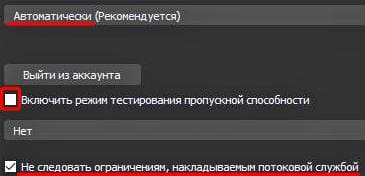
Выбор сервера рекомендуется оставить “Автоматически”. OBS Studio автоматически определяет наиболее оптимальный сервер. Если же вы захотите подобрать сервер OBS Studio самостоятельно, тогда можете воспользоваться утилитой TwitchTest. Если активируете пункт “Включить режим тестирования пропускной способности”, тогда сможете протестировать стабильность трансляции до выхода в эфир.
Рекомендуется поставить галочку «Не следовать ограничениям, накладываемым потоковой службой». При этом OBS Studio не ограничит битрейт и интервал ключевых кадров до значений.
![]()
Выберите дополнения чата для отображения смайликов BetterTTV и FrankerFaceZ в док-панели чата. Их потребуется подключать и настраивать отдельно.Если вы не хотите подключать аккаунт, то выберите “Использовать ключ потока” и нажмите на пункт “Получить ключ потока”.
Получение ключа для сервиса Twitch

Ключ — это ключ потока, который необходимо предоставить, чтобы вести прямую трансляцию на Twitch. Без этого ключа стрим не будет работать.
Чтобы получить ключ для прямых трансляций на Twitch, вам необходимо:
1. Зайдите в свой аккаунт на официальном сайте Twitch.
2. Перейдите в «Панель управления» и нажмите на «Канал».
3. Нажмите кнопку «Показать ключ» и подтвердите.
4. Прочитайте предоставленную информацию, а затем нажмите кнопку «Понятно».
Ключ необходимо скопировать и вставить в специальное поле программы OBS Studio.
Вывод
Вывод — это настройки, относящиеся непосредственно к транслируемым видео. По этой причине к этому этапу настроек программы следует относиться внимательно и осторожно.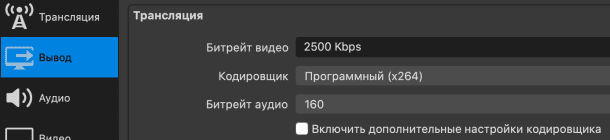 Если пользователь не знаком с настройками звука, значения не следует изменять. По умолчанию они установлены правильно.
Если пользователь не знаком с настройками звука, значения не следует изменять. По умолчанию они установлены правильно.
Значения скорости передачи данных чрезвычайно важны. Это связано с тем, что они определяют, насколько стрим подвисает у зрителей. Рекомендуется устанавливать значение 2500 кбит/с. Значение при необходимости может быть увеличено до 3500 кбит/с.
По умолчанию размер буфера должен быть установлен на максимальную скорость передачи данных. В противном случае видео будет воспроизводиться неправильно. Однако допустимо, если пользователь немного увеличит скорость передачи данных. Для этого необходимо активировать флажок «Другой размер буфера».
Если скорость передачи данных нормальная, рекомендуется установить значение в поле «Качество» как можно выше. В зависимости от результата он может быть изменен.
Оптимальные значения для установки максимальной скорости передачи данных. Для качества видео 1080p 4500-6000 кбит/с; 720p 3000-4500 кбит/с; 480p 900-2500 кбит/с; 360p 450-900 кбит/с.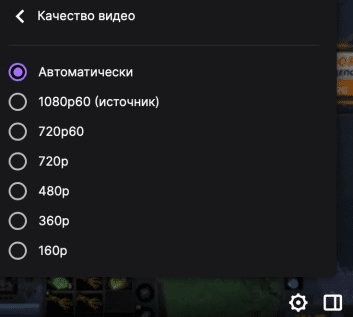 Twitch также предоставляет своим партнерам и компаньонам опцию транскодирования видео, это когда серверы твича будут кодировать ваш видеопоток в других меньших разрешениях с меньшим битрейтом, чтобы он был более доступным для пользователей с медленным интернетом.
Twitch также предоставляет своим партнерам и компаньонам опцию транскодирования видео, это когда серверы твича будут кодировать ваш видеопоток в других меньших разрешениях с меньшим битрейтом, чтобы он был более доступным для пользователей с медленным интернетом.
Какой битрейт лучше использовать?
Если вы являетесь аффилированным стримером Twitch, то можете использовать битрейт 8000 кбит/с, особенно для динамичных игр. Однако рекомендуется убедиться, что ваш видеопоток транскодируется после начала стрима. Если нет, то лучше сделать битрейт менее 6000 кбит/с. Если ваш поток не транскодирован, потенциально можно потерять зрителей, поскольку зрители с медленным интернет-соединением не смогут запустить ваш стрим или могут столкнуться с проблемами при его воспроизведении (буферизация видео). Поскольку плеер в браузере просто не может переключиться на подходящее разрешение с более низким битрейтом из-за того что его просто не существует.
Если вы начинающий стример, тогда ставьте 2500-6000 кбит/с. Для начинающего стримера важно стать компаньоном (аффилированным стримером) Twitch, чтобы иметь приоритет при транскодировании трансляции.
Более подробно о партнерской программе Twitch и требованиях можно узнать на странице “Участие в программе компаньонов Twitch”.
Вы также можете изменять битрейт в OBS Studio непосредственно во время стрима. Для изменения битрейта не нужно перезапускать трансляцию.
Кодировщики
Стоит отметить, что OBS Studio предлагает пользователю несколько кодеров на выбор:
- Программный (x264) — кодер, использующий сам процессор (большинство стримеров предпочитают именно его):
- Аппаратный кодер NVENC использующий видеопроцессор (работает, если установлена видеокарта NVIDIA с технологией CUDA);
- Аппаратный кодер QSV использующий графический чип процессора Intel.
С 23-ей версии OBS Studio доступен обновлённый и более производительный кодировщик NVENC H.264 (new). Основным отличием от предыдущей версии NVENC H.264 является значительное снижение влияния на игровую производительность (до 66%) при кодировании видео, так как GPU больше не нужно буферизировать кадры в оперативной памяти, и это реализовано в самой видеокарте за счет использования видеопамяти, что гораздо эффективнее. Рекомендуется использовать его при возможности.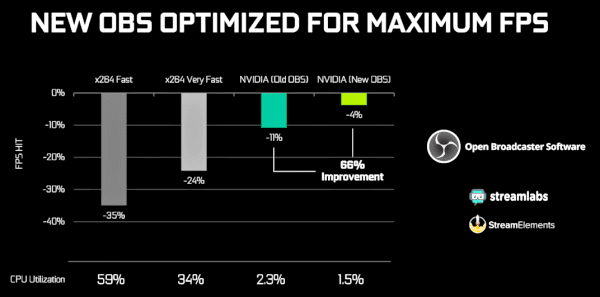 Управление битрейтом:
Управление битрейтом:
CQP — это вариант постоянного битрейта. Разница с CBR в размере файла.
QPI — это параметр, определяющий качество кадров.
QPP — это параметр, определяющий качество P-кадров.
QPB — параметр, определяющий качество B-кадров h.264.
AVBR — средний битрейт. Рекомендуется CBR при котором заданный битрейт не изменяется на протяжении всего видео или трансляции. Этот тип битрейта идеально подходит для трансляций, требующих постоянную скорость передачи данных, поскольку живое видео чувствительно к внезапным колебаниям битрейта, которые могут негативно повлиять на качество видео и вызвать проблемы с воспроизведением у некоторых зрителей.
Рекомендуется CBR при котором заданный битрейт не изменяется на протяжении всего видео или трансляции. Этот тип битрейта идеально подходит для трансляций, требующих постоянную скорость передачи данных, поскольку живое видео чувствительно к внезапным колебаниям битрейта, которые могут негативно повлиять на качество видео и вызвать проблемы с воспроизведением у некоторых зрителей.
Аудио

В разделе меню «Аудио» пользователь может настроить звук и микрофон, а также подключить несколько аудиоустройств для воспроизведения в программе.
Укажите время задержки включения и выключения микрофона.
Видео
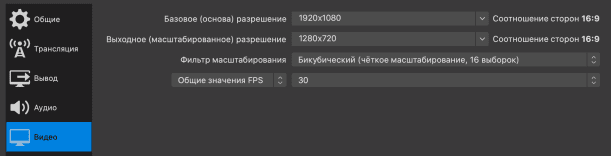
В этом разделе меню вы можете оптимизировать качество передачи видео.
В строке «Базовое разрешение» необходимо указать разрешение и соотношение сторон видео потока в реальном времени.
Рекомендуется выбрать разрешение «Пользовательское». В этом случае пользователь может определить соотношение сторон видео в трансляции. Если выбрано разрешение «Монитор», параметры автоматически подстраиваются под монитор. А если у пользователя более одного монитора, он может отметить тот, на котором программа должна сфокусироваться.
Опция «Выходное разрешение» дает возможность уменьшить изображение, но сохранить соотношение сторон. Это минимизирует нагрузку на процессор, видеокарту и другие компоненты устройства.
Кроме того, следует отрегулировать значение FPS (количество кадров в секунду). При настройке 30 качество и скорость изображения и звука превосходны.
Обратите внимание что 6 000 кбит/с для трансляции современных игр на Twitch, особенно шутеров, слишком мало, поэтому имеет смысл уменьшить разрешение видео, чтобы снизить битрейт. Это позволяет улучшить качество изображения и уменьшить количество блочностей в видео.
Оптимальные разрешения для потоковой передачи быстрых игр со скоростью 60 кадров в секунду при сохранении четкости изображения: 1664×936, 1600×900, 1536×864.
1280×720 также можно рассматривать, особенно если у вас слабая видеокарта, но изображение будет слишком размытым.
Для потоковой передачи малоподвижных игр лучше использовать разрешение 1920×1080.
![]()
В Фильтре масштабирования выберите Метод Ланцоша, что позволит повысить чёткость картинки при масштабировании и устранить aliasing (зубчатости) на диагональных линиях.
Частота кадров
При 60 кадрах в секунду изображение более плавное, но качество хуже, чем при более низкой частоте кадров.
Для шутеров и динамичных игр лучше использовать 60 или 50 кадров в секунду.
Для более статичных игр можно установить 30 кадров в секунду, чтобы улучшить общее качество за счет экономии битрейта.
Если частота кадров в игре большую часть времени ниже 60 кадров в секунду, нет смысла вести стрим со скоростью 60 кадров в секунду.
Если у вас слабая видеокарта, уменьшение частоты кадров и разрешения вывода имеет гораздо больше смысла, чем уменьшение параметров в настройках вывода для снижения нагрузки на кодер.
Горячие клавиши
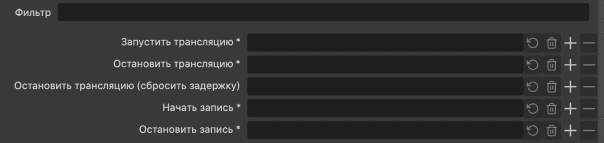
В этой категории пользователь может выполнять различные настройки для прямых трансляций одним нажатием клавиши.
Расширенные
В этом разделе стример может дополнительно настроить программное обеспечение OBS Studio, например, в отношении «Приоритет процесса», формата имени файла, задержки процесса и др.
Стрим
После полной настройки и оптимизации Open Broadcaster Software Studio вы можете запустить программу и начать потоковое вещание.
Сцены

После запуска программы необходимо добавить сцены. Допускается множество вариантов сцен. И пользователь создает их сам. Параметры зависят от видеоигр, которые будут транслироваться.Для этого:
- Щелкните правой кнопкой мыши на свободной части в строке «Сцены».
- Создайте свою собственную сцену.
- Введите имя для сцены.
- Включите игру, по которой будет проходить трансляция.
- Добавьте значение «Источник». Здесь вы должны указать, откуда будет производиться захват изображения во время трансляции.
Выбор источника
Чтобы выбрать источник, необходимо выполнить следующие действия:
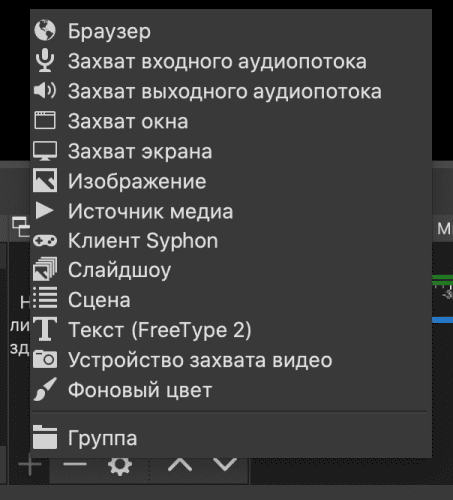
- В строке «Приложение» отметьте, какая видеоигра предназначена для прямой трансляции. Игра должна быть запущена на устройстве в момент выбора.
- Кроме того, пользователь может установить опцию «Захват», нажав горячую клавишу. Таким образом, игра будет происходить только при нажатии этой клавиши.
- А чтобы получить изображение в нужном формате, необходимо установить параметр «Растянуть на весь экран».
- Чтобы сохранить настройки, нажмите клавишу «OK».
Эти настройки помогают пользователю работать с программой наиболее комфортно. В свою очередь, абоненты и зрители будут понимать тип транслируемой игры.
Чтобы начать стрим на Twitch, нажмите «Запустить трансляцию». Чтобы остановить нажмите «Остановить трансляцию».
Как настроить веб-камеру?
Чтобы настроить веб-камеру для прямой трансляции на Twitch, необходимо сделать следующее:
- Подключите веб-камеру к USB.
- Создайте сцену и источник.
- В OBS Studio выберите камеру.
- Укажите размер разрешения и задайте количество кадров в секунду (FPS).
- Установите камеру в удобном для стримера месте.
Как настроить микрофон?
Чтобы настроить микрофон, необходимо:

- Запустите программу.
- Откройте раздел «Устройства».
- Выберите микрофон, подключенный к компьютеру, и нажмите «OK».
- Отрегулируйте настройки по желанию. Рекомендуется установить значение параметра «Громкость» более 100 %.
Как настроить донат на стриме?
Чтобы не только получать удовольствие, но и зарабатывать деньги с помощью стрима, вам нужны DonationAlerts. Деньги, пожертвованные пользователями, могут быть зачислены на кошелек ЮMoney или Qiwi. Рекомендуется настроить все области виджета: от продолжительности сообщения о пожертвовании до голосового синтезатора.
Регистрация в DonationAlerts
Регистрация в DonationAlerts необходима для того, чтобы блоггер мог отслеживать сообщения и пожертвования своих подписчиков.
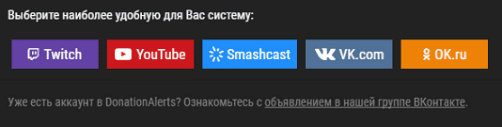
- Сначала нужно зайти на официальный сайт сервиса и нажать на кнопку «Начать использовать».
- Выберите удобную систему авторизации.
- Чтобы завершить регистрацию в системе, введите никнейм и нажмите кнопку «Готово».
- Перейдите в раздел «Оповещения», а затем нажмите кнопку «Изменить» в категории «Группа 1».
- В открывшемся меню пользователь может настроить оповещения: например, желаемый цвет фона, время демонстрации сообщения о пожертвовании, звуковое сопровождение, которое воспроизводится при пожертвовании, и так далее.
Как встроить виджет DonationAlerts в OBS Studio?
В категории «Оповещения» есть специальная ссылка OBS. Чтобы просмотреть её, необходимо открыть соответствующую кнопку, а затем скопировать.
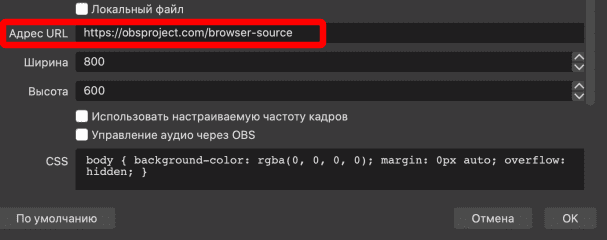
- В самой OBS Studio щелкните правой кнопкой мыши на списке «Источники», выберите «Добавить» и затем «BrowserSource».
- В появившемся окне выберите любое имя источника и нажмите «OK».
- В появившемся окне вставьте ссылку в поле Адрес URL.
Чтобы изменить настройки виджета DonationAlerts, перейдите на вкладку «Свойства».
Дополнительные настройки
Донаты подключены и настроены. Однако зрители и подписчики должны знать, куда отправить донат. Для этого необходимо добавить «Сбор средств».
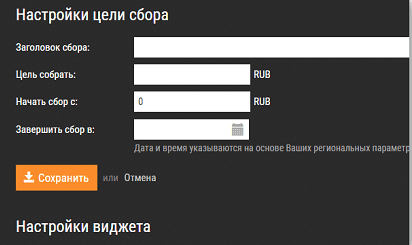
- Перейдите на вкладку «Сбор средств» на официальном сайте DonationAlerts.
- Введите все необходимые данные и нажмите кнопку «Сохранить».
- Нажмите на «Показать ссылку для встраивания».
- Создайте новый BrowserSource, в котором вместо ссылки на донат будет указана ссылка на «Сбор средств».
Проверьте, как работают уведомления. Для этого перейдите на вкладку «Оповещения» на сайте DonationAlerts и нажмите на кнопку «Добавить текстовое оповещение». Если настройки верны, заголовок появится на экране, и пользователи смогут увидеть его на своих экранах.
Ссылка на страницу отправки доната находится в пункте меню «Страница отправки сообщений».
На этом всё. Помоги нам поделиться этой статьей с миром – сделай репост!
Источник: youtube-activate.com
Что такое Twitch Studio и следует ли использовать его для потоковой передачи?

Twitch Studio — это бесплатный инструмент, который обеспечивает простую автоматическую настройку и плавную оптимизацию вашего потока Twitch. Это идеальный способ начать потоковую передачу, не беспокоясь о запугивании настроек Open Broadcaster Software (OBS) или тестах подключения.
Подходит ли вам Twitch Studio?
Если вы не уверены в настройке собственных настроек потоковой передачи в Программное обеспечение для открытого вещания (OBS), то Twitch Studio вам подходит. Он упрощает все, в том числе настройки качества потока.
В программе Twitch Studio вы можете просматривать поток чата вместе с прямой трансляцией и просматривать свою ленту активности. Оповещения (например, подписки и подписки) также встроены, что делает связь с вашим сообществом Twitch проще, чем когда-либо.
Как использовать Amazon Music в прямых трансляциях Twitch
Как настроить Twitch Studio
Для начала просто скачайте и установите Студия Twitch на вашем ПК с Windows 10 или Mac.
Если вы уже вошли в Twitch.tv в вашем браузере, Twitch Studio распознает его, и все, что вам нужно сделать, это ввести свой пароль. Если у вас еще нет учетной записи, зарегистрируйте ее, чтобы начать работу с программой Twitch Studio.
После того, как вы вошли в свою учетную запись, нажмите «Начать», чтобы следовать процессу настройки Twitch Studio. Это невероятно полезно для людей, которые никогда не настраивали поток, или для тех, кому не нравятся настройки OBS или любых других потоковых клиентов со сложными настройками и настройками.

Сначала выберите микрофон по умолчанию. Если вы используете гарнитуру с микрофоном, Twitch Studio автоматически обнаружит и установит ее по умолчанию, но вы можете изменить ее.
Как смотреть трансляции Twitch без браузера в Linux
Далее ваша веб-камера. Так же, как и настройку микрофона, вы можете персонализировать их, а также использовать встроенные цветные фильтры.
Наконец, вы можете выбрать макеты потоковой передачи, включая основной макет, окно чата, экран «Вернитесь» и любые виджеты, которые вы хотите включить. Вы также можете создать и полностью настроить макет, если хотите. Рекомендуемый размер — 1920 x 1080 пикселей.
После того, как вы выбрали макет, нажмите «Перейти к настройкам».

Здесь вы можете изменить настройки качества потока. Ничего страшного, если вы понятия не имеете, что здесь делаете — Twitch Studio автоматически все оптимизирует за вас. Если вы хотите изменить эти настройки, нажмите «Настроить настройки».
Здесь вы можете вручную настроить разрешение потока, FPS, битрейт и многое другое. Вы также можете вернуться и повторно запустить тест оптимизации. По завершении нажмите «Продолжить в приложении».

Этот новый экран — ваша основная панель управления. Здесь вы можете настроить все, включая заголовок потока, настройки чата и макеты.
Как общаться в потоках Twitch на рабочем столе Linux с Chatterino
Когда вы будете готовы к потоковой передаче, просто нажмите «Начать поток» внизу.
Возможности Twitch Studio
После того, как вы запустите Twitch Studio, вы можете настроить любую сделанную вами настройку даже во время прямой трансляции. Вы увидите любые изменения в реальном времени. Например, вы можете использовать панели слева, чтобы переключаться между активным экраном и экраном «Быть правым».

Часто бывает полезно настроить горячие клавиши для каждой из ваших сцен, чтобы вы могли легко переключаться между ними. Это особенно полезно, если вы используете один монитор.
Если в любой момент вы захотите полностью сбросить настройки клиента, щелкните гамбургер-меню в левом верхнем углу, выберите «Файл», а затем нажмите «Настройки».

В окне «Настройки» нажмите «Сбросить приложение».

Это восстановит приложение до состояния установки, и вам будет предложено либо щелкнуть «Пропустить установку», либо «Начать работу» (как описано выше).
Источник: toadmin.ru